vivo X7加入了多任务分屏2.0功能,相比X6的分屏功能体验更好。X6的分屏需要有QQ/微信/短信消息才能激活,而新一代vivo x7分屏功能有所改进,新手动分屏功能,在看视频、电子书、玩游戏的时候,能够通过在屏幕内三指下滑,快速打开QQ、微信、短信的分屏应用。vivo x7分屏怎么用?快来跟随小编,一起体验X7带来的分屏2.0吧。
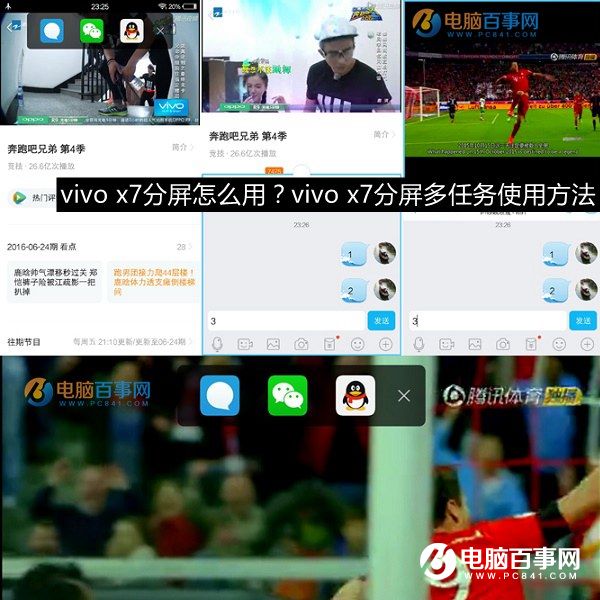
vivo x7分屏多任务使用方法:
1、首先从vivo x7点击进入「设置」,然后再进入「分屏多任务」设置,如图所示。
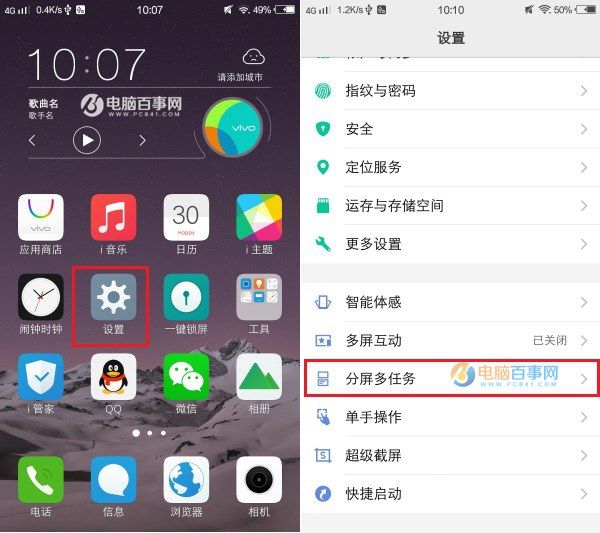
2、vivo x7分屏多任务,能让用户同时玩转2个应用,其包含了「消息分屏」和「手动分屏」2大功能,其中消息分屏,能够让视频、电子书、芒果TV、腾讯视频、优酷视频、土豆视频等APP中,悬浮图标显示QQ、微信、信息等应用;而手动分屏,在支持在这些应用中,三指下滑弹出消息,如下图所示。
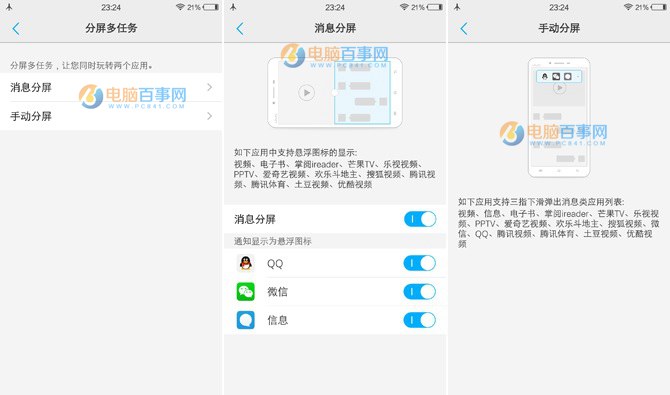
按需选择需要开启的分屏功能
手动分屏功能中,无论是横屏还是竖屏,三指下滑都能打开聊天列表,它能够让用户一边看视频,一边同时聊天,带来更好的多任务体验,十分实用。
以上就是vivo x7分屏多任务图文使用教程,分屏2.0相比X6中的分屏功能更加人性化,体验上自然也要更为出色。还等什么,拿出手中的vivo x7,一起体验分屏2.0带来的便捷功能吧。




